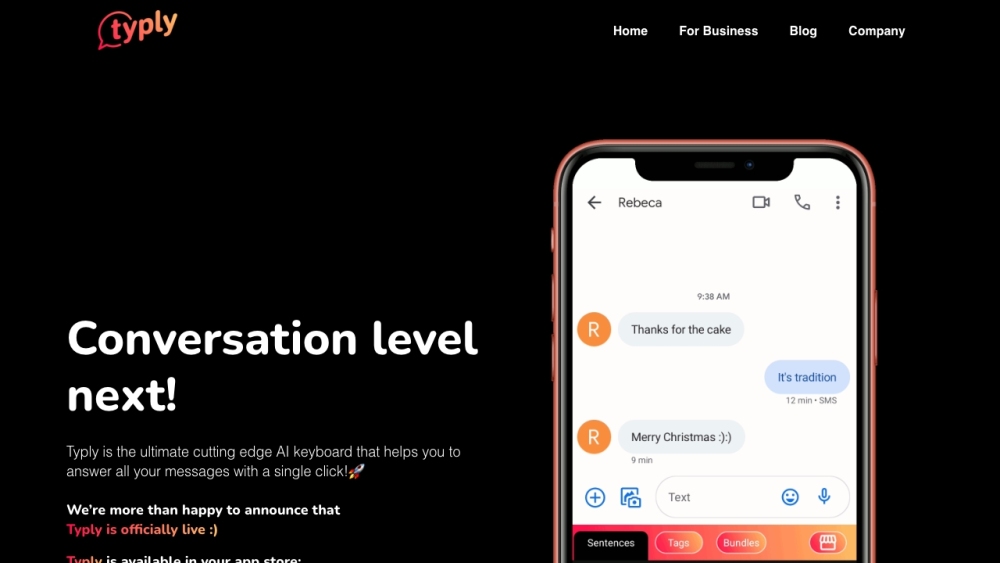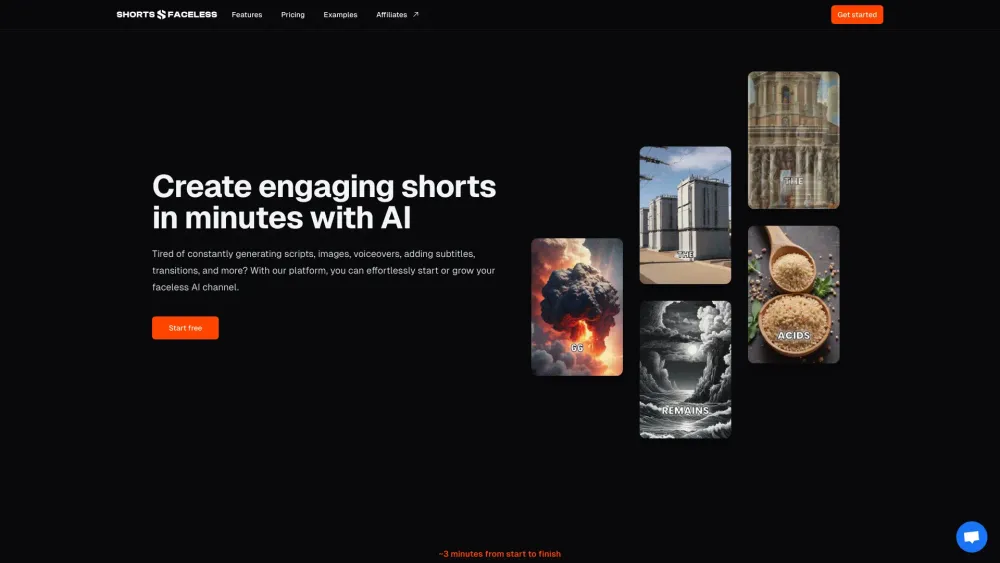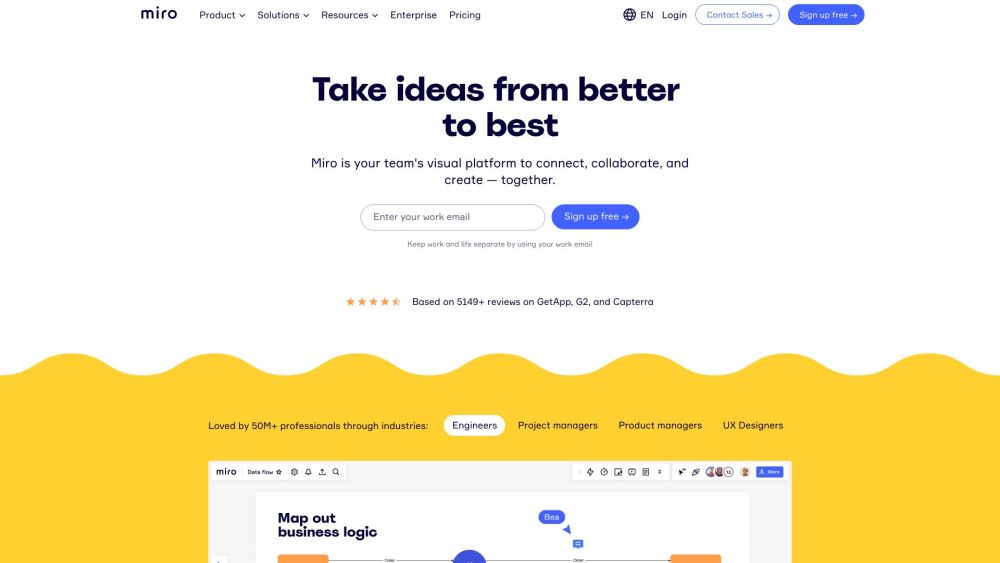OpenAIがChatGPT Plusユーザー向けにGPTビルダーを発表
OpenAIはDevDay開発者会議で紹介し、DDoS攻撃を克服した後、ChatGPT Plusの全ユーザー向けにGPTビルダーを正式にリリースしました。このツールを使用すると、ユーザーは同社の優れた大規模言語モデルチャットボットChatGPTのパーソナライズ版を作成できます。
カスタムGPTの作成方法
GPTビルダーは自然言語で機能します。欲しいチャットボットの特徴を入力するだけで、プラットフォームが成果を生成することを目指します。ただし、GPTの設計にはユーザーの時間と注意が求められます。これは新しいチャットボットをコーディングするのに似ています。目指すのは、技術的な知識がないユーザーが自身のニーズに応じたアプリケーションを構築できることです。
実際のテストでは、PRメールを処理するためのカスタムGPTを作成するのに、約1.5時間のやり取りが必要でした。ユーザーがツールに慣れるにつれて、カスタマイズの可能性は大きく広がります。
GPTビルダーへのアクセス方法
GPTビルダーを利用するには、ChatGPT Plus($20/月)またはChatGPT for Enterprise(価格は異なります)にサブスクライブする必要があります。サブスクリプション後、ブラウザをリフレッシュすると新しいChatGPTインターフェースへのダイアログボックスが表示されます。左サイドバー(デスクトップ版のみ)が表示されます。
サイドバーの左上にある「探索」をクリックしてGPTビルダーに入ります。「マイGPTs」と「OpenAI作成」項目の下で、マイGPTsの「GPTを作成」アイコンをクリックするとビルダーが起動します。
GPTビルダーの使い方
GPTビルダーのインターフェースでは、左側のカラムにOpenAIのGPTビルダーボットが表示されます。「作成」タブを選択して、GPTをカスタマイズするための指示を入力します。出力を洗練させるためにボットと対話することが必要です。
右側のカラムには、指示を提供するにつれて表示されるGPTのプレビューが表示されます。ボットは「作成したいものは何ですか?」と質問を始めます。
下部左側のテキストエントリボックスに回答を入力できます。このセクションでは詳細な指示や修正も可能です。クリップアイコンを使って文書をアップロードすれば、カスタムGPTが特定の資料(スタイルガイドなど)を参照できるようになります。
カスタムGPTの構築
指示を提供すると、GPTビルダーがカスタムGPTを作成していることを示します。この過程には数分かかる場合があります。その間にボットは、希望する応答や動作を明確にするためにフォローアップの質問を行います。
GPTに名前を付け、ロゴを選ぶよう促されます。ロゴはOpenAIのDALL-E 3を用いて生成され、見た目でGPTを識別できるようになります。
反復とテスト
設定完了後、カスタムGPTが使用可能であることを知らせるメッセージが届きます。右側のカラムでコマンドや文書を入力し、その能力をテストします。問題が発生した場合は、左側のパネルに戻りフィードバックや調整をリクエストできます。これには数分かかることがあります。
自分のGPTが満足できるパフォーマンスになったら、右上の緑色の「保存」ボタンをクリックしてください。
カスタムGPTの共有
GPTをどのように共有するかはあなた次第です。プライベートで保持するか、リンク経由で半公開設定にするか、今後開設予定のGPTストアでの公開を選択できます。プライバシー設定は、GPTを保存後も調整可能です。
必要に応じてGPTを反復して調整し、機能を高めていくことができます。「設定」をクリックして調整を行い、更なる洗練を目指しましょう。
後でGPTにアクセスするには、メインチャット画面の左サイドバーで見つけることができます。「探索」タブでは、すべてのカスタムGPTが表示され、編集オプションも利用できます。
これで、OpenAIの革新的なGPTビルダーを使って自分だけのカスタムGPTを作成する準備が整いました。楽しい創作を!